Barvy jsou běžně popisovány pomocí RGB hodnot nebo HEX kódů. Kvalitní nástroj pro práci s barvami, ať už jde o editor obrázků, obvykle podporuje oba formáty. Nicméně, pokud nemáte po ruce specializovanou aplikaci, může být obtížné rychle zobrazit náhled barvy pouze na základě jejího HEX kódu. Pokud například někdo sdílí s vámi HEX kód místo obrázku barvy, museli byste hledat software, který to umožňuje. Stahování aplikace jen pro tento účel však není efektivní. Naštěstí, pokud používáte Windows 10, můžete využít vestavěný nástroj pro výběr barev v nastavení, nebo pro nezávislé řešení můžete sáhnout po jednoduchém online prohlížeči barev.
Zobrazení náhledu barev ve Windows 10
Otevřete Nastavení a přejděte do sekce Přizpůsobení a následně Barvy. Zde klikněte na volbu „Vlastní barva“.
V zobrazeném dialogu pro vlastní výběr barvy, klikněte na šipku, která rozbalí možnosti zadání kódu. Nyní můžete zadat buď HEX kód, nebo RGB hodnoty a Windows 10 okamžitě zobrazí náhled dané barvy.
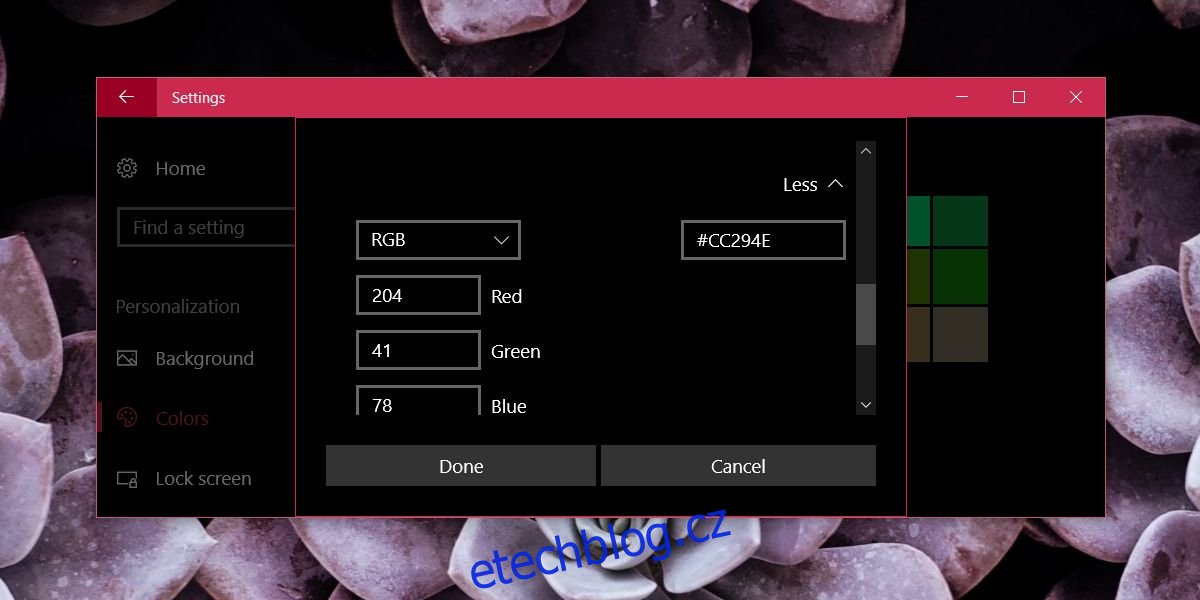
Online prohlížeč barev
Online prohlížeč barev je webová aplikace, která umožňuje zobrazit náhled barvy pomocí HEX kódu. Je dostupná na jakémkoliv zařízení a umožňuje porovnání více barev najednou. Do textového pole zadáte HEX kód a okamžitě vidíte náhled. Dokonce i některé pokročilé editory obrázků nemají vestavěnou funkcionalitu pro srovnávání barev, což činí tuto aplikaci užitečnou.
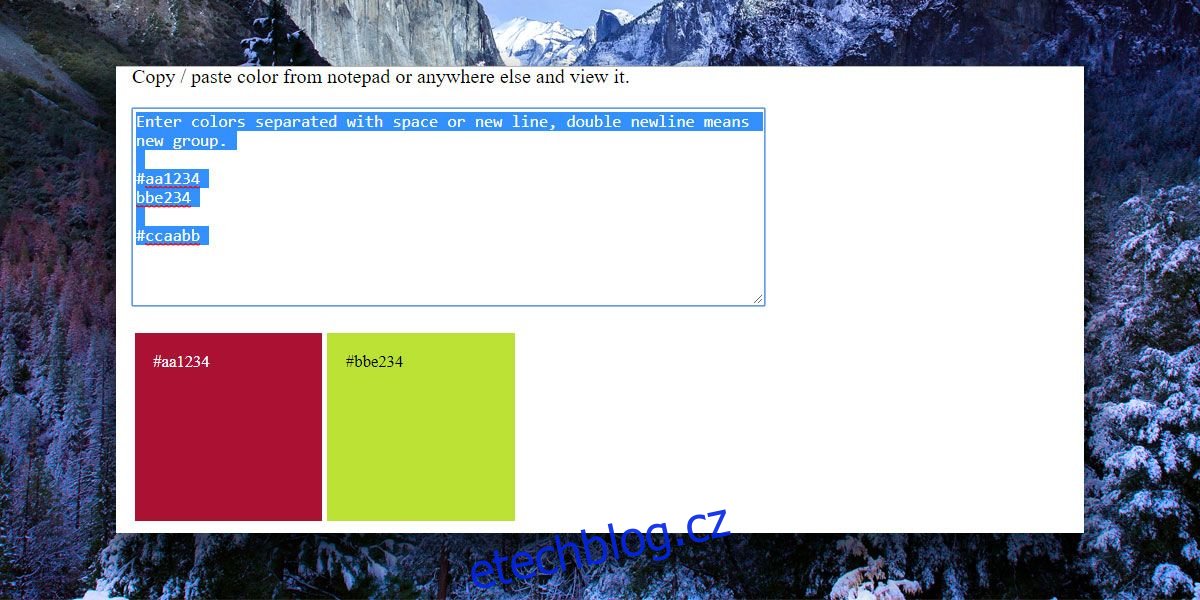
Vyhledávání v Google
Další možností je zadat HEX kód přímo do vyhledávače Google. Ten vám kromě zobrazení náhledu barvy, zobrazí i barevné kolečko a ekvivalentní hodnoty RGB. Stejně jako ostatní zmíněné nástroje, Google sice neumožňuje přímé porovnání barev, ale pro rychlý náhled je to dostatečné řešení.
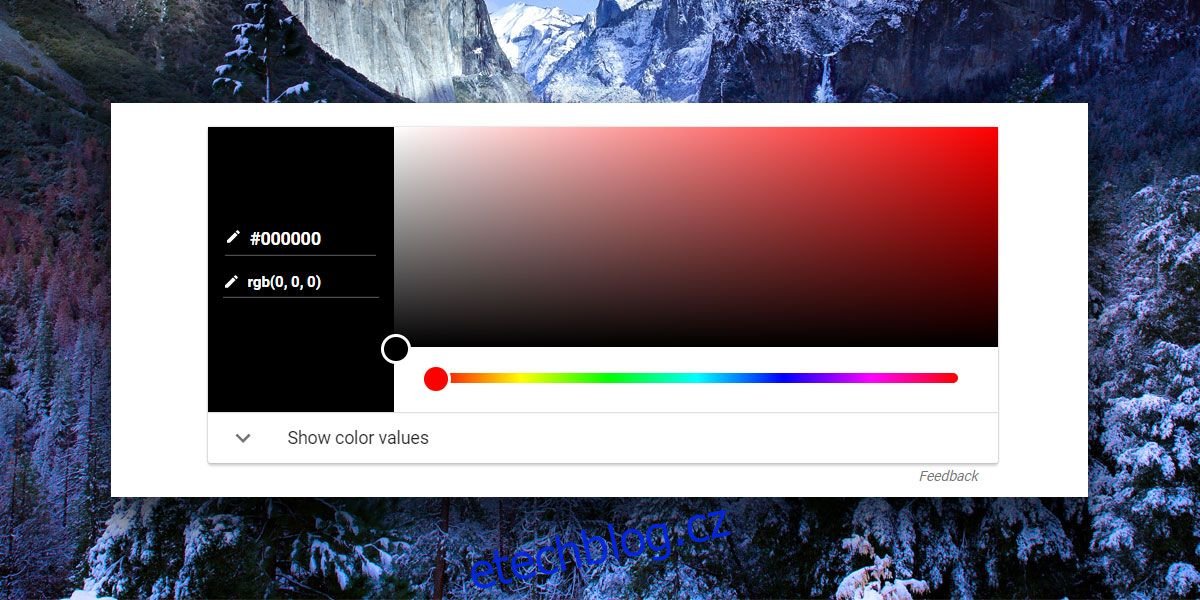
Nástroje tohoto typu pravděpodobně nebudou patřit mezi vaše každodenně používané aplikace. Profesionální grafici mají obvykle své zavedené postupy pro správu barev. Tyto nástroje jsou primárně určeny pro uživatele, kteří jen občas potřebují pracovat s barvami a potřebují jednoduché, rychlé řešení. Ideálně takové, které nevyžaduje stahování a instalaci dalšího softwaru.
Uživatelé systému macOS mají k dispozici vestavěný nástroj pro výběr barev, který lze spustit pomocí klávesové zkratky Shift+Command+C v aplikaci Mail.